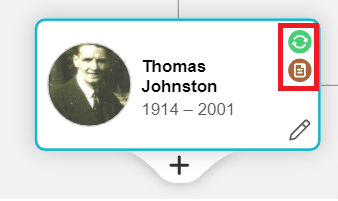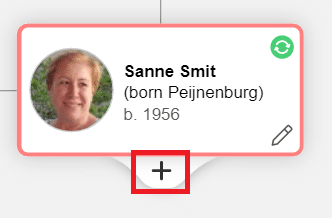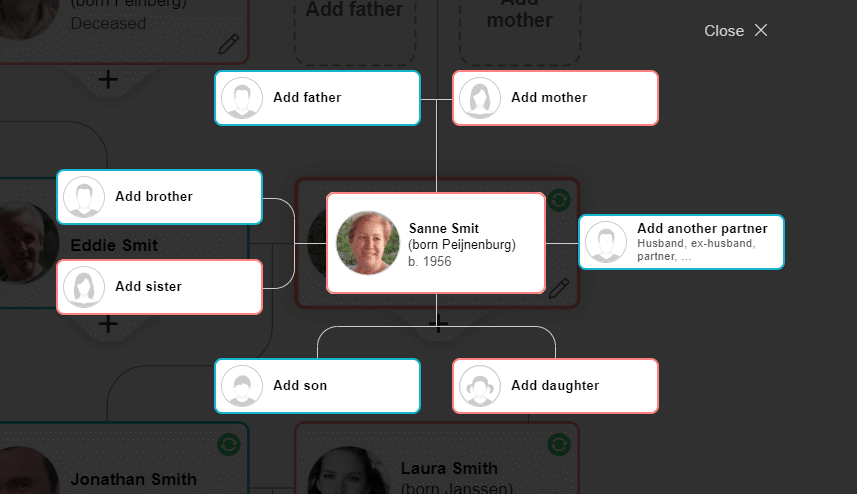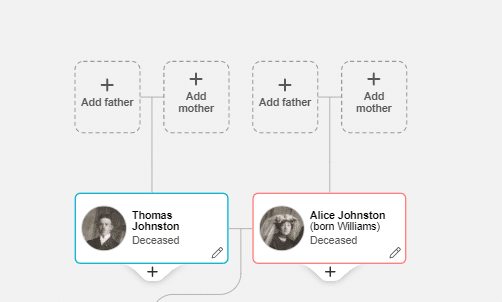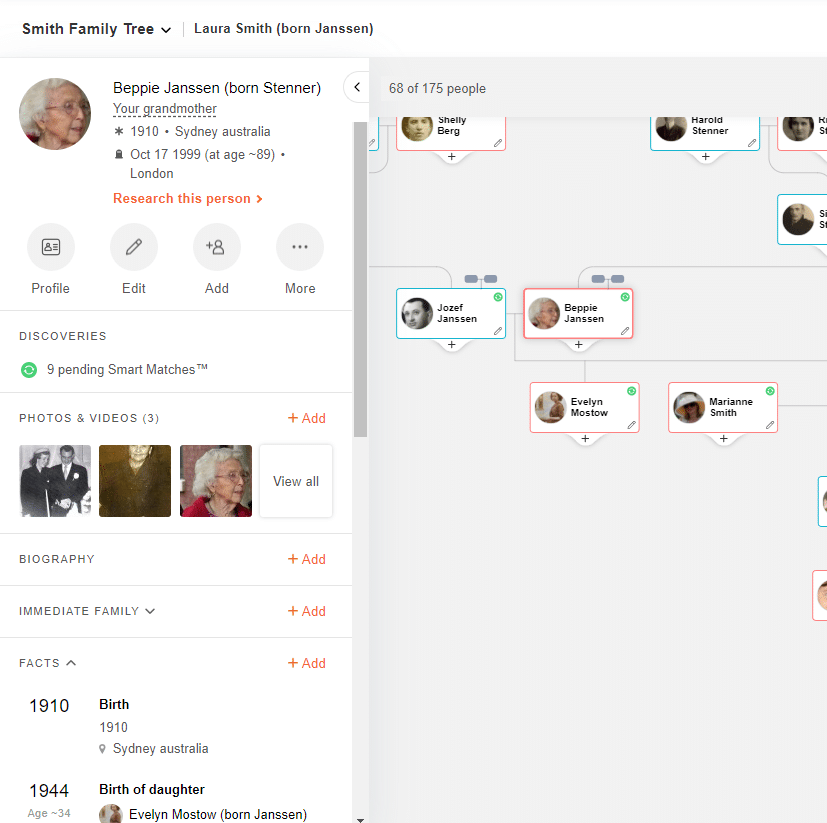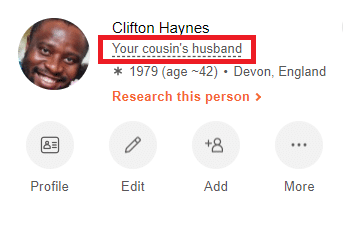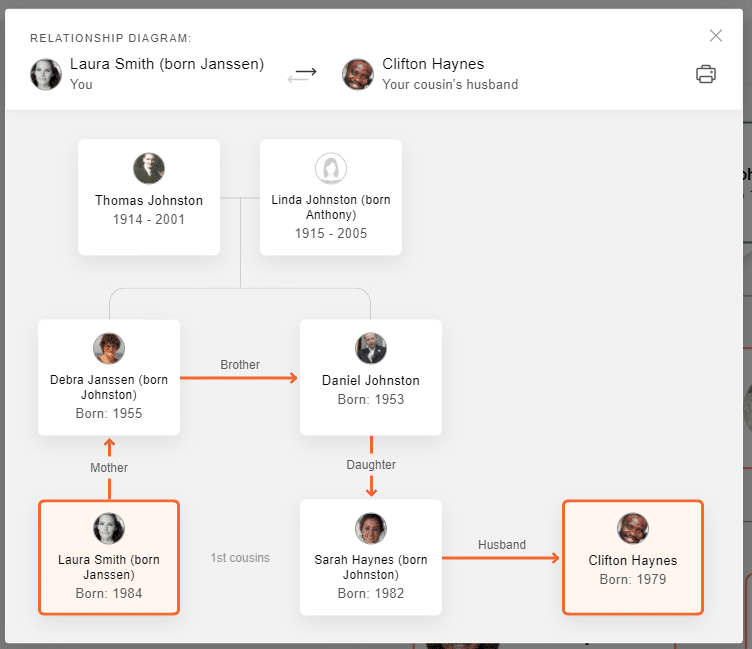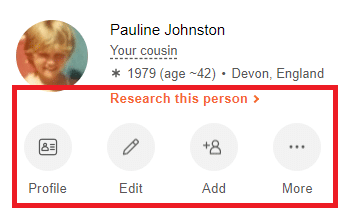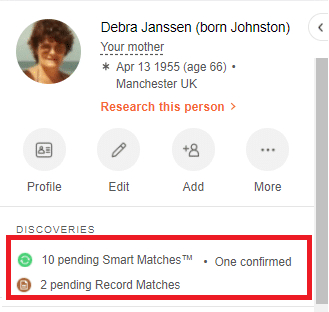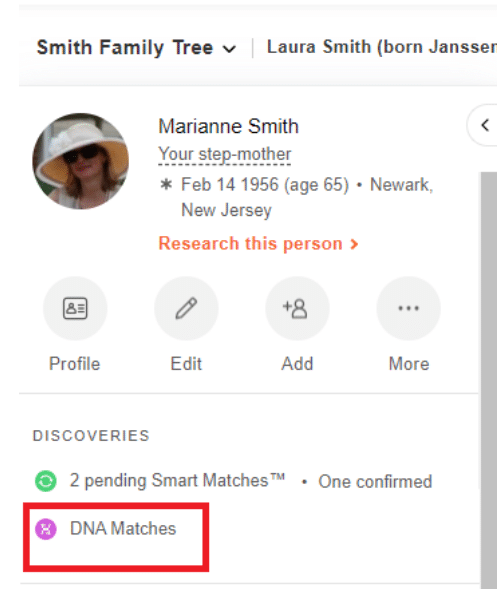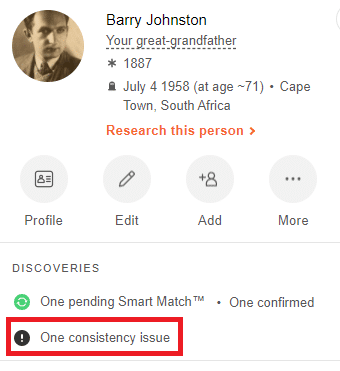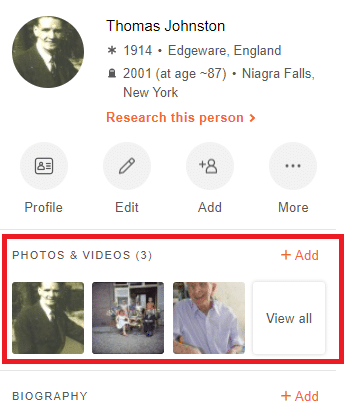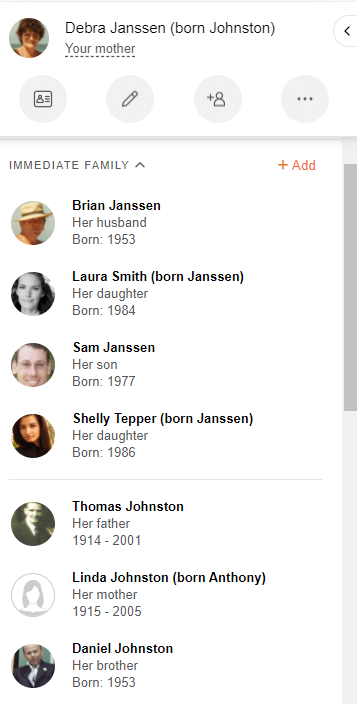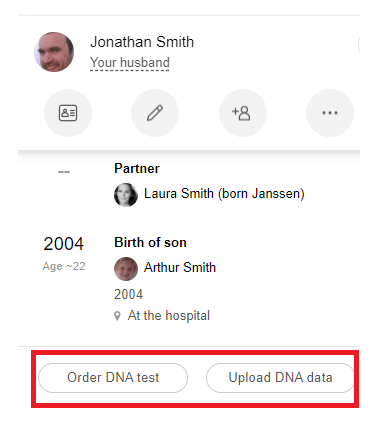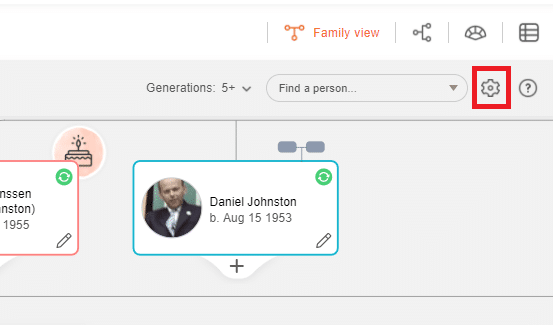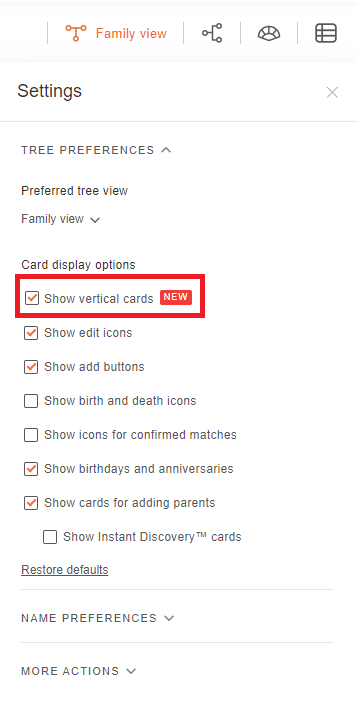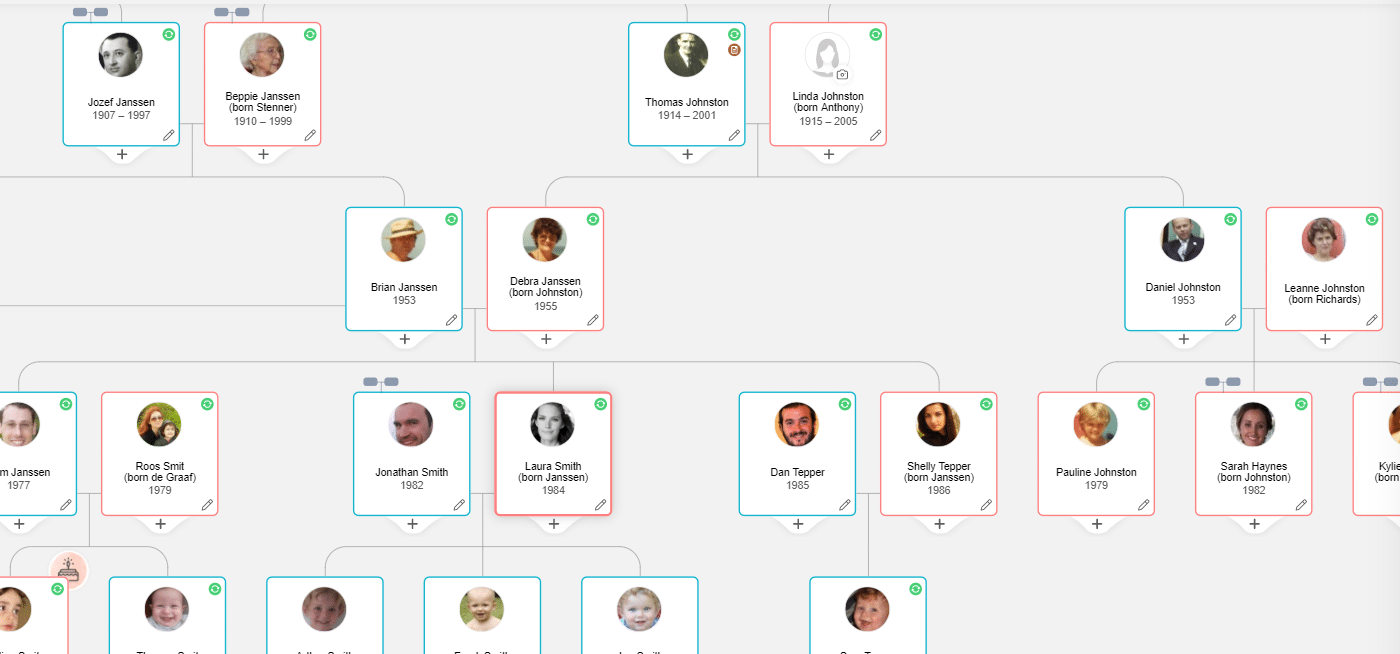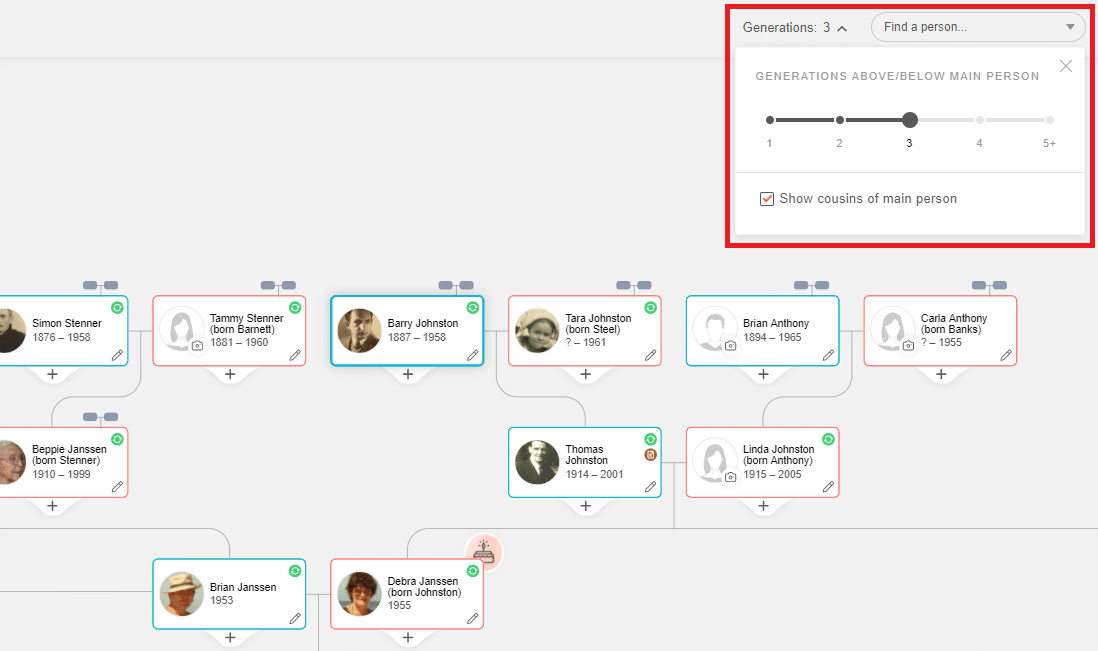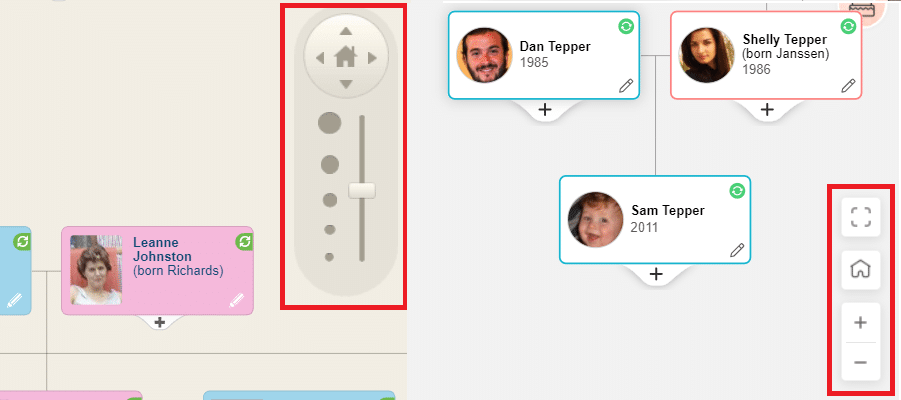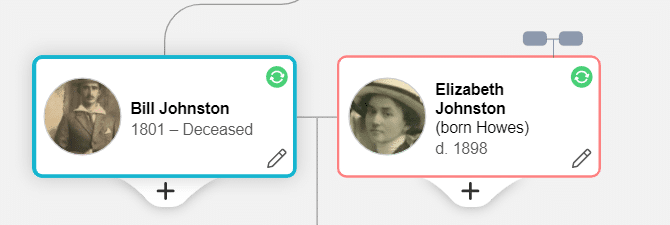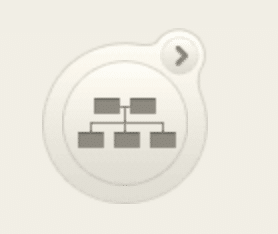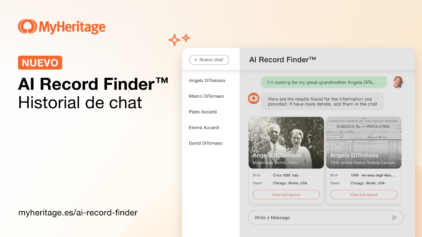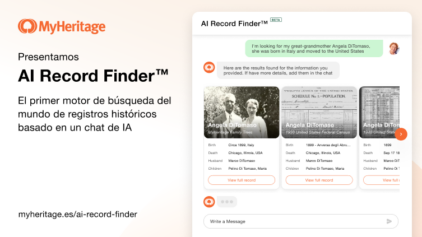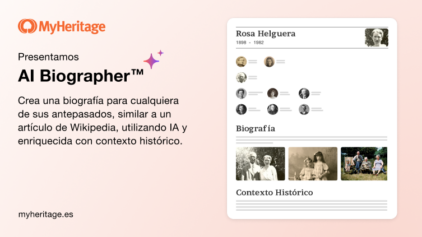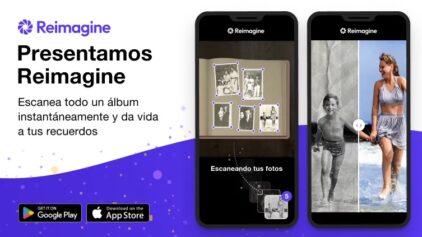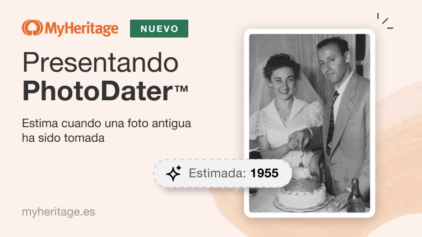Nos complace anunciar que la Vista más utilizada para los árboles genealógicos en MyHeritage ha sido mejorada con un nuevo diseño – haciendo más fácil que nunca navegar por su árbol genealógico y hacer nuevos descubrimientos.
Es fácil dejarse llevar por la investigación de la historia familiar y pasar horas en el árbol genealógico. El nuevo diseño del árbol, más limpio y moderno, ayuda a mejorar la experiencia general del usuario y hace que descubrir su historia familiar sea más fácil y agradable. Hemos añadido nuevas Funciones útiles y algunos detalles agradables.
Las mejoras también incluyen un nuevo diagrama de relaciones que le permite visualizar su relación con otras personas en el árbol genealógico para entender fácilmente su parentesco.
Antiguo diseño del árbol genealógico (izquierda) y nuevo diseño (derecha)
Panel lateral de diseño antiguo (izquierda) y nuevo diseño (derecha)
Veamos los detalles del nuevo diseño:
Tarjetas del árbol genealógico
Mientras que el diseño anterior del árbol genealógico mostraba tarjetas en las que los colores masculino y femenino eran azul o rosa sólidos, lo que ha quedado obsoleto, el nuevo diseño del árbol diferencia las tarjetas masculinas y femeninas con un marco de color fino más sutil.
Si alguien de su árbol genealógico celebra un cumpleaños o un aniversario próximamente, o si ha tenido lugar hace apenas unos días, un icono de una tarta de cumpleaños o de una alianza de boda indicará el acontecimiento. Aproveche este recordatorio haciendo clic en el icono de la festividad para enviar una felicitación.
Las tarjetas del árbol genealógico en el nuevo diseño tienen colores más sutiles y nuevos iconos de cumpleaños y aniversario
Editar la información
Puede editar la información haciendo clic en el icono del lápiz situado en la parte inferior derecha de la tarjeta de una persona. Esto abre una nueva página en la que puede editar los detalles del perfil de la persona.
Icono de edición
Haga clic en el icono de la cámara en cualquier tarjeta de persona para añadir una foto de perfil para cualquier individuo que no tenga ya una.
Icono de la cámara para añadir una foto de perfil
Coincidencias
Los Record Matches (coincidencias de registros) emparejan a los individuos de su árbol con miles de millones de registros históricos disponibles en MyHeritage, y los Smart Matches™ emparejan a los individuos de su árbol con otros perfiles del árbol familiar en MyHeritage. Si está disponible, vea todos los Smart Matches™ y Record Matches de una persona en su árbol haciendo clic en el icono verde o marrón correspondiente en su tarjeta para hacer nuevos descubrimientos interesantes sobre ese individuo.
Iconos de Smart Match™ y Record Match en una tarjeta individual
Por defecto, mostramos un icono verde para todas las Smart Matches™ y un icono marrón para todas las Record Matches, independientemente de que las coincidencias estén confirmadas. Con esta actualización, ahora puedes desmarcar la nueva opción «Mostrar iconos para las coincidencias confirmadas» en el panel de configuración, y los iconos se eliminarán cuando todas las coincidencias de esa persona ya hayan sido confirmadas. Esto le permite concentrarse sólo en las coincidencias pendientes que aún no ha explorado.
Añadir personas al Árbol Genealógico
Para añadir una nueva persona al árbol genealógico, haga clic en el botón «+» situado en la parte inferior de cualquier tarjeta de persona del árbol genealógico.
Se abrirá un menú con opciones para añadir familiares de esa persona, como padres, hermanos, cónyuges e hijos. Lo llamamos cariñosamente el «menú araña».
Como en la versión anterior, es fácil añadir padres en el árbol genealógico. Para cualquier persona del árbol, puede añadir fácilmente un progenitor haciendo clic en las tarjetas «Añadir padre» o «Añadir madre» e introduciendo sus datos. En el nuevo diseño, estos botones se han hecho más estrechos para que ocupen menos espacio. Si no te gustan estos botones, puedes eliminarlos en la configuración del árbol.
Tarjetas «Añadir padre» y «Añadir madre»
Panel lateral
Al igual que en el diseño anterior del árbol genealógico, cuando visite su árbol genealógico y seleccione una persona, se abrirá automáticamente un panel en la parte izquierda de la pantalla y mostrará información detallada sobre esa persona.
En el panel lateral, puede ver, añadir y editar hechos (eventos) de una persona. El panel muestra hechos con fechas y lugares, así como fotos y vídeos de la persona.
Hemos mejorado el aspecto del panel.
El nuevo panel lateral
Muchos de nuestros usuarios estarán encantados de ver que el nuevo panel muestra la edad actual (de una persona viva, si se conoce la fecha de nacimiento) y la edad de muerte de una persona fallecida (si se conocen las fechas de nacimiento y muerte). El diseño anterior no tenía esto. El panel muestra ahora el lugar de nacimiento y el lugar de fallecimiento en la parte superior, si se conocen.
Diagrama de relaciones
En el panel, bajo el nombre de la persona, se muestra su relación con el individuo seleccionado.
Anteriormente, las relaciones se calculaban sólo para los árboles con menos de 5.000 individuos. Hemos aumentado esta cifra a 10.000; y para los árboles de entre 10.000 y 20.000 individuos ahora calculamos también la mayoría de las relaciones.
Su relación con esta persona
Ahora, puedes hacer clic en la relación para ver un diagrama detallado que traza exactamente la relación de esta persona contigo:
Nuevo diagrama de relaciones
Haga clic en el icono de la impresora en la esquina superior derecha para abrir un PDF del diagrama en una nueva ventana, donde puede guardar el PDF en su dispositivo o imprimirlo. Es ideal para compartirlo con su familiar por correo electrónico, para mostrarle exactamente el parentesco entre ambos.
En los próximos meses tenemos previsto añadir este útil diagrama a muchos otros lugares del sitio familiar, como la sección Smart Matches™. La función «Informe de parentesco», que se encuentra en la pestaña «Árbol genealógico» de la barra de navegación, se renovará pronto para utilizar este nuevo diagrama.
Acciones del perfil
«Investigar a esta persona» busca registros pertenecientes a este individuo, entre los miles de millones de registros históricos disponibles en MyHeritage.
«Perfil» abre la página de Perfil, que muestra toda la información conocida sobre el individuo, incluyendo la biografía, las fuentes, las citas, etc.
«Editar» abre una página para editar los principales campos del perfil del individuo.
«Añadir» abre un menú para añadir familiares del individuo, como padres, hermanos, cónyuges e hijos.
En «Más», están disponibles las siguientes opciones: Ver el árbol de esa persona, editar su foto de perfil, añadir o eliminar conexiones, invitarla al sitio familiar o eliminar a la persona.
Descubrimientos
Se ha añadido una sección que muestra los descubrimientos relacionados con el individuo. Incluye los Smart Matches™ confirmados y pendientes y los Record Matches.
Smart Matches™ y Record Matches en el panel lateral.
Si la persona se ha sometido a una prueba de ADN, se muestra un enlace a sus Coincidencias de ADN.
Coincidencias de ADN en el panel lateral
Verificador de coherencia
El Verificador de Coherencia del Árbol es una herramienta que escanea su árbol genealógico e identifica errores e inconsistencias en sus datos, para que usted pueda hacer los cambios necesarios en su árbol, mejorando su calidad y precisión general.
En esta actualización, ahora mostramos cuando hay un problema de consistencia encontrado por el Verificador de Consistencia para esa persona que puede querer corregir. Algunos de los problemas encontrados son errores de hecho (por ejemplo, la fecha de nacimiento es posterior a la fecha de defunción, o la fecha de nacimiento es anterior a la fecha de nacimiento de uno de los padres), otros son malas prácticas (por ejemplo, el año de nacimiento introducido como 22 en lugar de 1922), otros son advertencias sobre posibles errores de introducción de datos (por ejemplo, el apellido de casada de una mujer se introdujo aparentemente como su apellido de soltera) y otros son incoherencias que puede querer corregir, como las referencias al mismo nombre de lugar con dos grafías diferentes. Si hace clic en la entrada, accederá a la página de comprobación de consistencia del árbol, donde podrá ver todos los problemas de consistencia encontrados para esta persona.
Problemas de coherencia en el panel lateral
Fotos y Vídeos
La sección de Fotos y Vídeos muestra las fotos y vídeos que se han asociado a esta persona. Haga clic en cualquier miniatura de foto para verla en un tamaño mayor. El botón con la cámara y el símbolo «+» sirve para añadir nuevas fotos: abre una superposición en la página actual en la que puede arrastrar y soltar o examinar para seleccionar fotos y vídeos en su ordenador en los que aparezca esta persona.
Sección de Fotos y Vídeos en el panel lateral
Biografía
La sección Biografía le permite añadir una breve biografía a los perfiles de sus antepasados.
Familia inmediata
Esta sección muestra todos los miembros de la familia inmediata del individuo seleccionado y está colapsada por defecto. Despliéguela para ver una lista de todos los familiares directos.
Lista de familiares directos en el panel lateral
Pruebas de ADN
En la parte inferior del panel, verá la opción de comprar un kit de ADN o cargar datos de ADN de individuos vivos.
Nuevos botones «Pedir prueba de ADN» y «Cargar datos de ADN» en el panel lateral
Gestión de la visualización del árbol genealógico
Nuevo: Tarjetas verticales
Algunos usuarios nos pidieron que añadiéramos la opción de mostrar las tarjetas de persona en vertical, para que las tarjetas ocupen menos espacio horizontal y se puedan mostrar más personas en la pantalla a la vez. Nos ha gustado este comentario, y nos complace comunicarle que la interfaz actualizada incluye ahora esa opción. Para mostrar las tarjetas verticales y acceder a otros ajustes del árbol genealógico, haga clic en el icono de Configuración.
Acceso a la configuración del árbol genealógico
Configuración del árbol, incluida la nueva opción «Mostrar tarjetas verticales».
Las tarjetas verticales permiten una visualización más ajustada del árbol genealógico mostrando más personas
Los ajustes le permiten personalizar la visualización del árbol genealógico de otras maneras.
Número de generaciones mostradas
Puede simplificar la visualización del árbol genealógico reduciendo el número de generaciones a mostrar alrededor de la persona principal. Esta opción no es nueva, pero antes estaba en la configuración del árbol. El control deslizante «Generaciones» se ha trasladado a la página principal del árbol, en la esquina superior derecha de la pantalla.
Nueva barra deslizante «Generaciones»
Compaginar la pantalla
Hemos incluido una nueva opción en la configuración que te permite elegir si quiere mostrar los primos de la persona principal u ocultarlos. Desactive la opción «Mostrar primos de la persona principal» para ocultar los primos en su árbol. De este modo, obtendrá una visualización más condensada y con menos necesidad de desplazarse.
Ampliar el zoom
La función de zoom que permite acercarse o alejarse del árbol, o el deslizador de zoom, se ha actualizado. Mientras que el antiguo deslizador estaba en la parte superior derecha del árbol, ahora tenemos botones para hacer zoom en la parte inferior derecha del árbol. También hemos movido el botón de pantalla completa y hemos puesto el botón de la persona principal en el centro.
Botones de zoom: diseño antiguo (izquierda) y diseño nuevo (derecha)
Actualizaciones adicionales
Se ha eliminado el lazo negro que aparecía en la tarjeta de una persona fallecida. Se le llamaba “lazo de defunción» y recibimos quejas al respecto, por lo que lo hemos «eliminado». En su lugar, las tarjetas de personas fallecidas incluyen la fecha de su muerte, si se conoce, o la palabra «Fallecido», si no se conoce la fecha de su muerte.
Ejemplo de personas fallecidas en un árbol genealógico
También hemos eliminado el antiguo navegador del nuevo diseño del árbol genealógico.
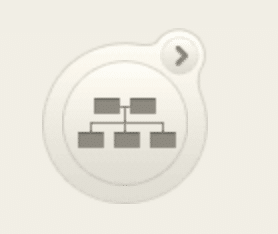
El antiguo navegador que ha sido retirado
Conclusión
Construir y mantener un árbol genealógico es el pan de cada día de la genealogía. Es importante para nosotros seguir mejorando las herramientas del árbol familiar en MyHeritage y hacerlas más fáciles de usar y navegar, para que nuestros usuarios tengan una mejor experiencia en el crecimiento de sus árboles familiares.
El nuevo diseño del árbol genealógico ha estado en proceso de elaboración durante un largo período, durante el cual lo lanzamos gradualmente a los primeros usuarios de la versión beta y recogimos sus comentarios, y seguimos iterando. Incluye nuevas funciones como el diagrama de relaciones, las tarjetas verticales, la posibilidad de ocultar primos para compactar el árbol genealógico y mucho más.
Si no le gusta el nuevo diseño, puede volver al diseño anterior haciendo clic en el icono «Configuración» y seleccionando «Más acciones», pero tenga en cuenta que el diseño anterior se retirará en el futuro, ya que no nos resulta práctico mantener dos interfaces.
¡Esperamos que las mejoras sean de su agrado!
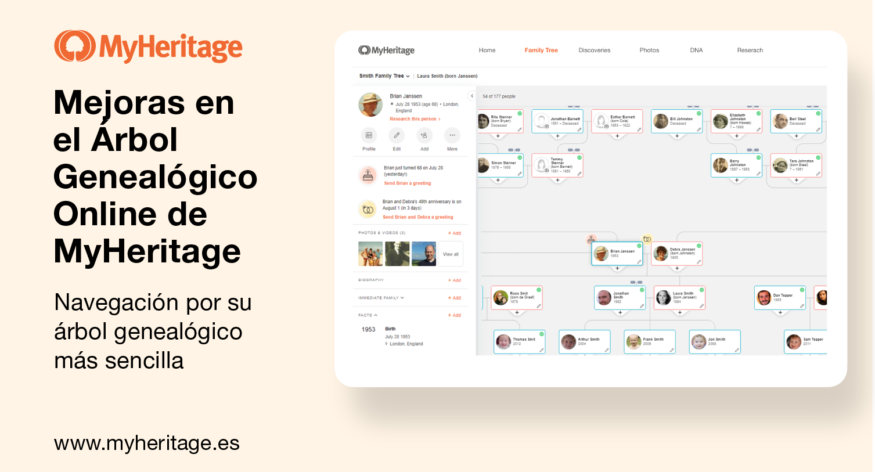
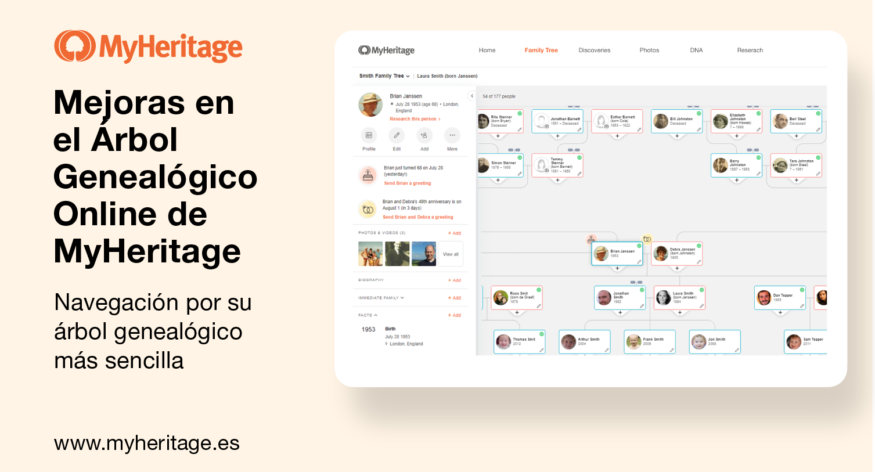
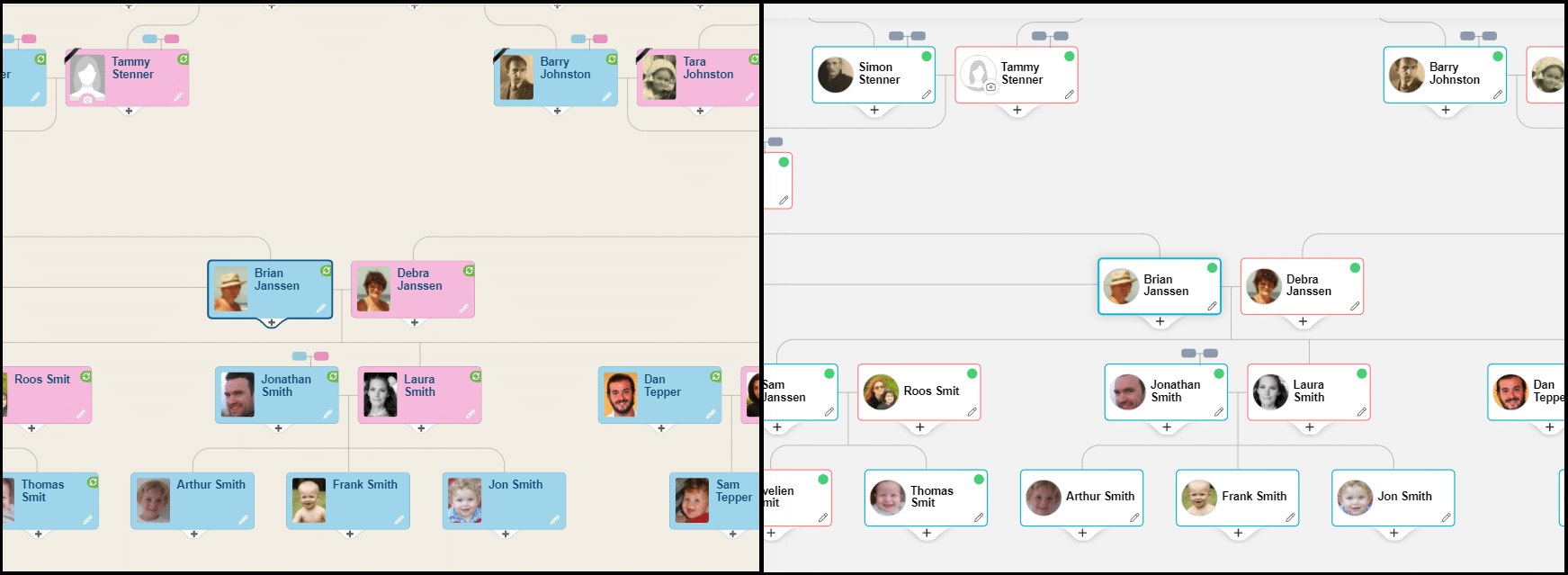
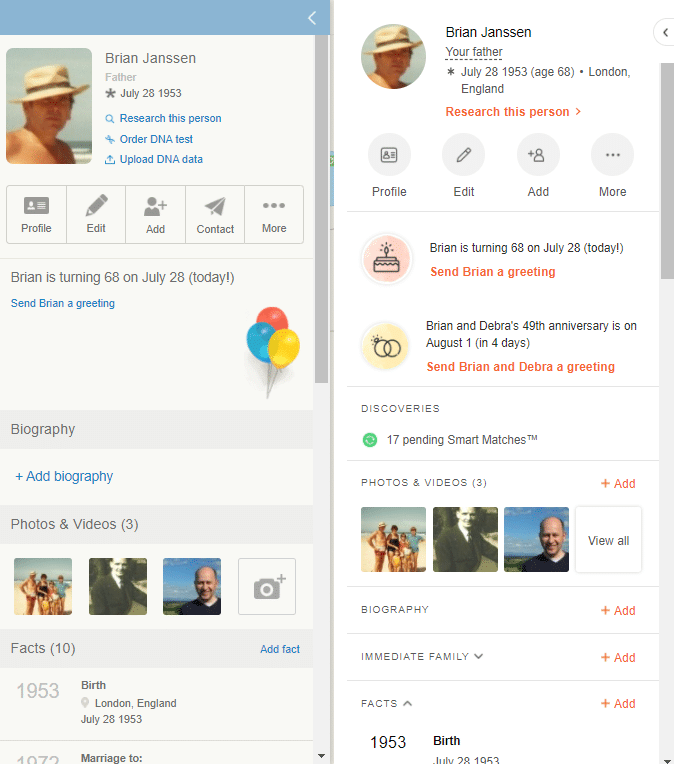
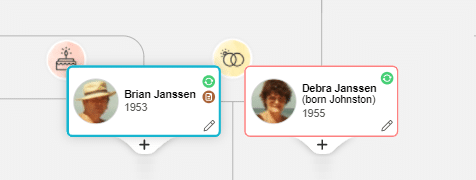
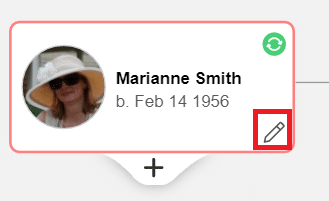
![]()